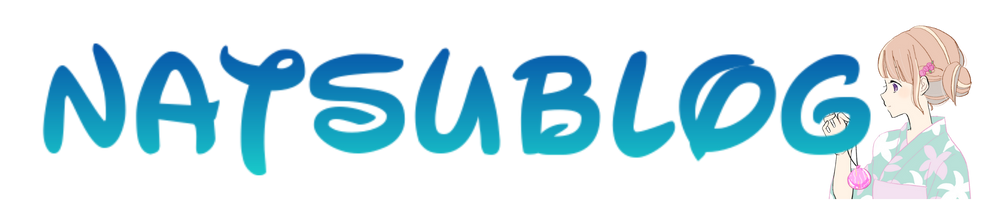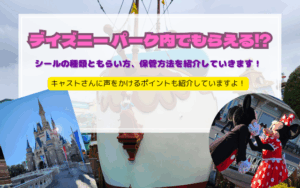なつ
なつアプリにログインできない!
どうやったら、ログインできるの?
久しぶりにディズニーに行くことになり、アプリを開いたらログインができないなんてことありませんか?
今回は、このような問題の解決方法についてご紹介していきます。
ディズニーのアプリにログインできない原因は?
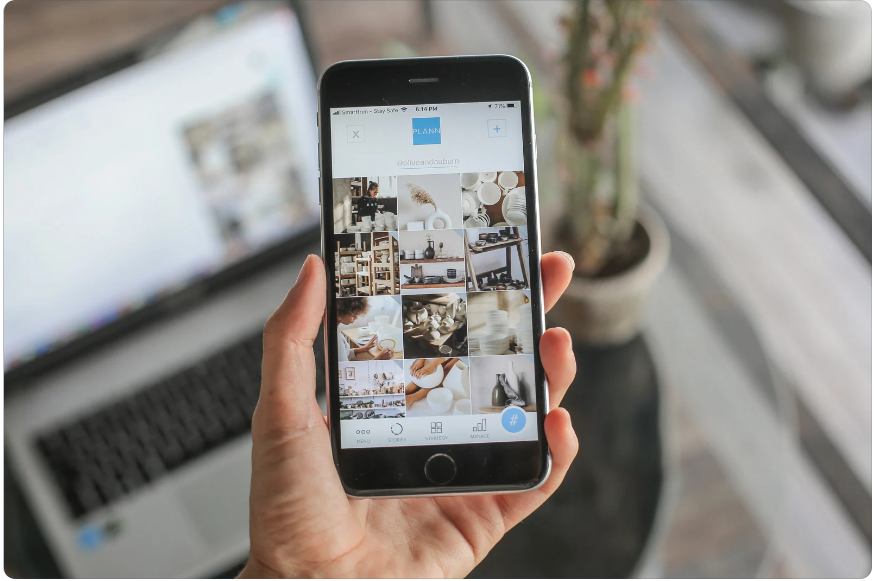
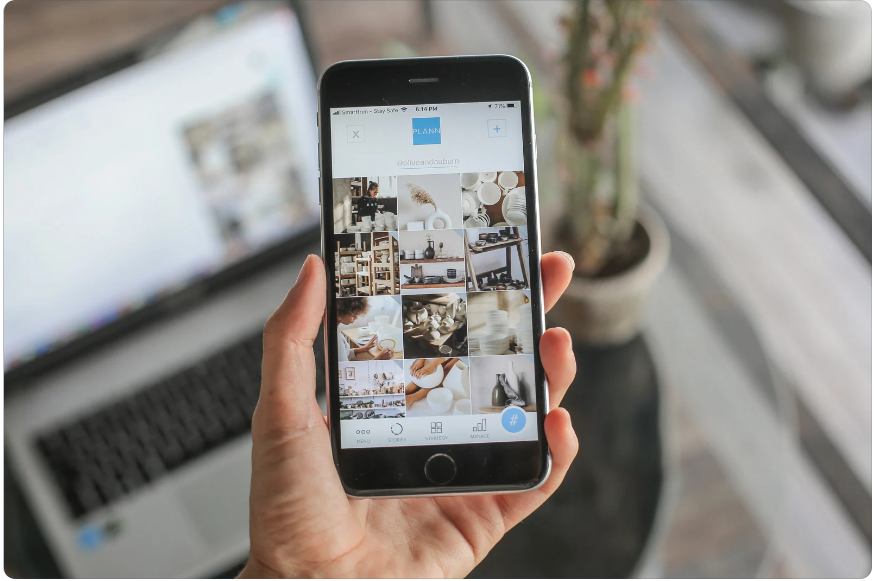
最近では、パークに行く際はスマホからのディズニーアプリのダウンロードが必須となっています。
しかし、久しぶりに使用したアプリにログインできず困っている方も多いと思います。
主な原因を下記にまとめましたので、参考にしてみてください。
- ディズニーのアプリにアクセスが集中している
- Eメールアドレスを忘れている
- パスワードが間違っている
- ディズニーアプリが最新版ではない
このような原因が主だと思います。
それでは、一つずつ解説していきます。



アプリが使えないと、あせると思いますが落ち着いて原因追及していきましょう!
ディズニーのアプリにログインできない時の対処法4選


ログインができないことは決して珍しいことではありません。
ログインは、しばらくアプリを使っていないときはもちろん、機種変更やアプリの再ダウンロードなどを行った際など必要になってきます。
必要最低限のパスワードや登録メールアドレスなどはメモやスクショをして残しておきましょう。
主な原因が先ほどの4つに当てはまっていれば、下記の4つの方法で解決できる可能性があります。



一つずつ解説していくので、ぜひ、参考にしてくださいね。
①アクセスが集中している場合は気長に待つ
期間限定のイベントや商品が売られている場合、アクセスが集中することがあります。また、パークでレストラン予約やDPAやプオリティーパス、ショーなどのエントリー受付などパーク内で使用している人が多い時間帯などは集中しやすいです。
最近では、アクセスができないほどの集中はなくなってきましたが、可能性としては0ではありません。
もし、アクセス集中の場合は、気長に待ち続けることしかできません。
注意点として、最近のアプリのログインはログインした順に入れるようになっています。
ログインできないからといって、むやみに再ログインをしても最後尾に並びなおしているようなものです。
アクセス集中でログインができないことがわかっていればそのまま待ちましょう。



10分以上など、長時間待ってもログインができなければログインをあきらめて時間がたってからやりましょう。
②Eメールアドレスを忘れた場合は、新規でアカウントを再登録する
登録しているメールアドレスを忘れてしまうと再ログインはできないです。
この場合は、新しくアカウントを作る必要があります。
もし、アドレスアドレス入力時に使用できないとメッセージが出た場合は同じアドレスを使うことができません。
そのため一つしかアドレスを持っていなければ、Gメールでアドレスを自分で作り登録を行う必要があります。
アドレスはログインで絶対必要なので忘れないようにしましょう。
また、再登録を行ってログインした場合は今までの履歴は残りません。
チケット購入後に再登録すると、チケットは使えないのでご注意ください。



アドレスは、スクショやスマホ内のメモに残すことををすすめします。
万が一、外出中でも確認ができます。
③パスワードを忘れた場合は、パスワード変更する
パスワードを忘れただけの場合は、ログインは簡単に行えます。
パスワード入力画面の下に小さく、パスワードを忘れた場合と書かれています。
それをクリックすると、メールでパスコードが送られてきます。
そのパスコードを入力することで簡単にログインができます。
ログイン後は、ユーザー設定からユーザー情報変更/削除をクリックし、パスワードをクリックします。もう一度、メールでパスコードが送られてくるので入力してください。
その後、パスワードの初期化をクリックすると簡単にパスワードの変更が行えます。
パスワードは、あまり使うことがないかもしれませんが、いざというときいつでも入力できるようにしておきましょう。



パスワードは、できるだけ自分にとって簡単で分かりやすいものにするといいです。
④ディズニーアプリを最新版にアップデートする
ディズニーアプリは、年に何回も使うものでもありません。しかし、アプリ自体は新しく情報が更新されていきます。
そのため、アプリが最新版になっていないことで、ログインができないといったことも珍しくないです。
いちど、アプリが最新状態であるかを確認し、最新版にする必要があればアップデートしてから再度ログインしてみてください。
もし、最新版にしてもログインができなければ、ほかの原因が考えられますので原因追及していく必要があります。



定期的に使わないと情報も古いままなので、今後、古い状態でログインできたとしても、アップデートすることをおすすめします。
ディズニーのアプリ ログイン方法/登録方法
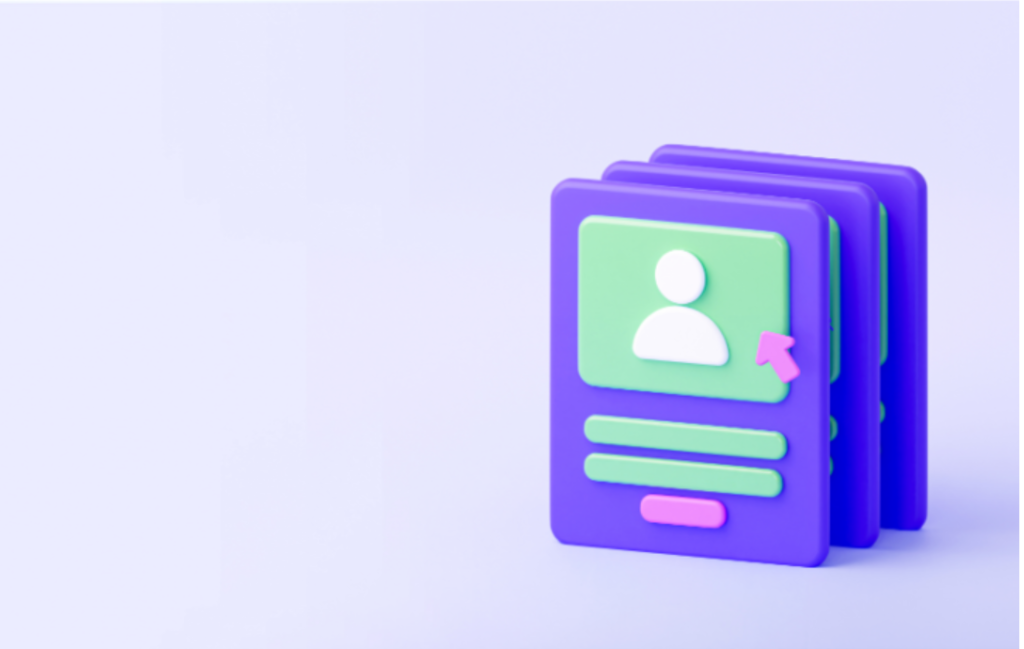
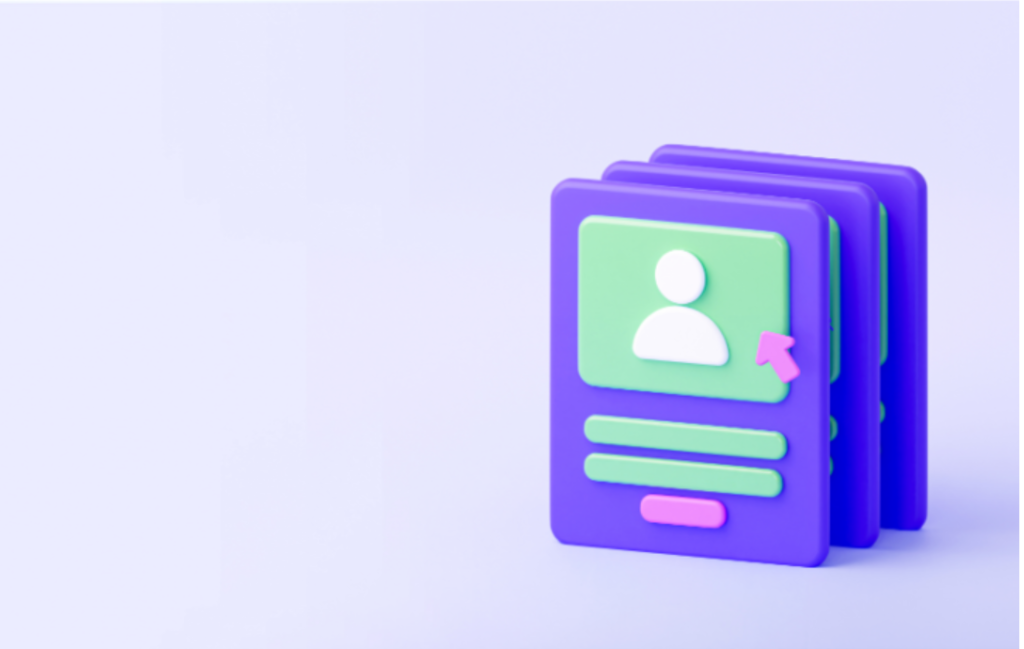
ディズニーアプリは頻繁に使うものではないので、ログイン方法を忘れてしまっているという方も多いと思います。
ここからは、アプリの実際のスクショを使いながらログイン方法の解説していきます。



少し解説も加えているので、ぜひ参考にしてくださいね。
「ログイン/設定」をクリックする。
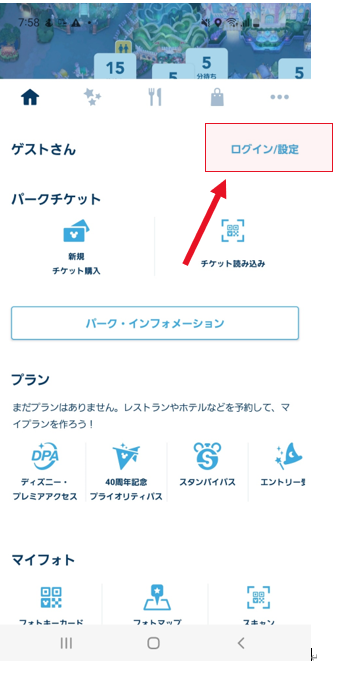
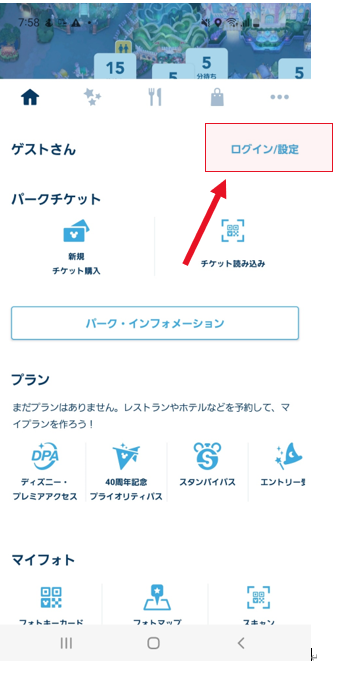
- アプリを開くと最初はアイコンが隠れています。
- 家のマークをクリックすると上記の画面になります。
ログイン/新規ユーザー登録をクリックする。
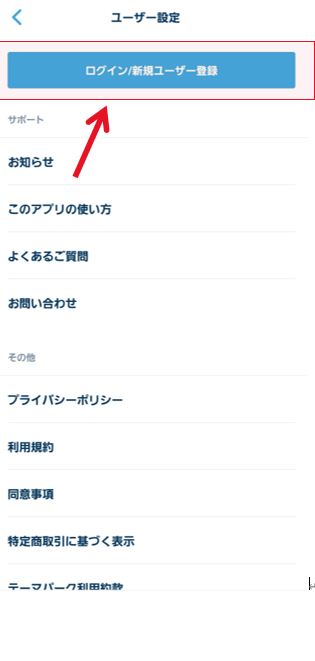
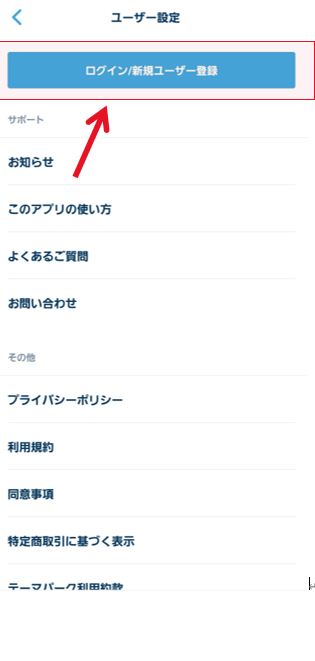
※新規登録でなくてもここをクリックしてください。
同意してログイン/新規登録をクリックする。
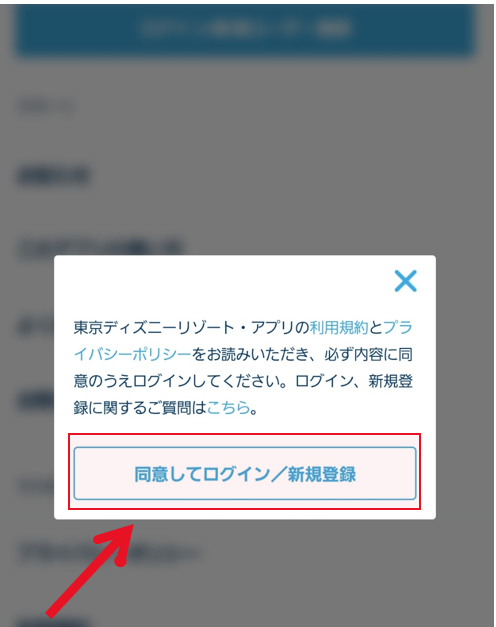
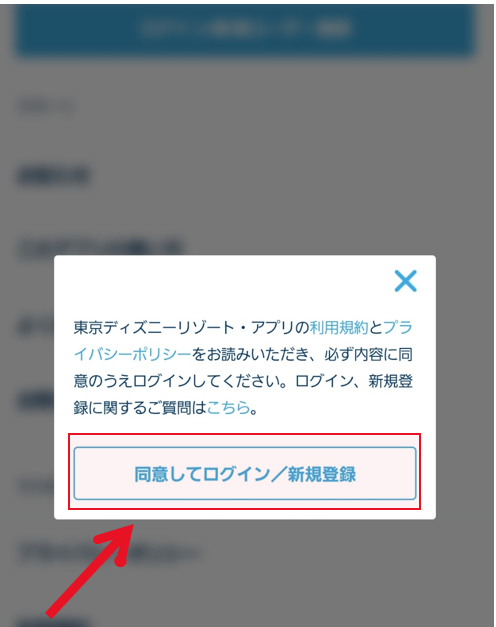
- 利用規約やプライバシーポリシー新規登録者は特に目を通しておくとよいです。
- 新規登録ではなくてもここをクリックしてください。
アカウント登録時のメールアドレスを入力する。
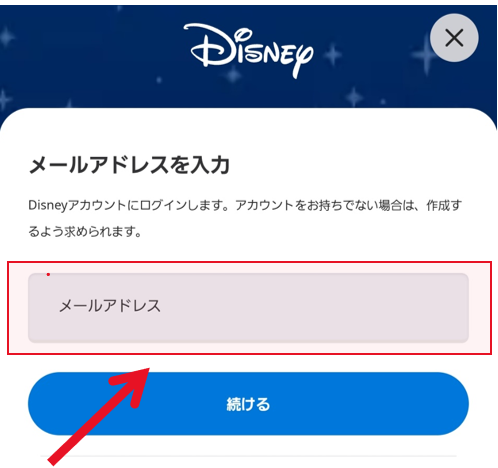
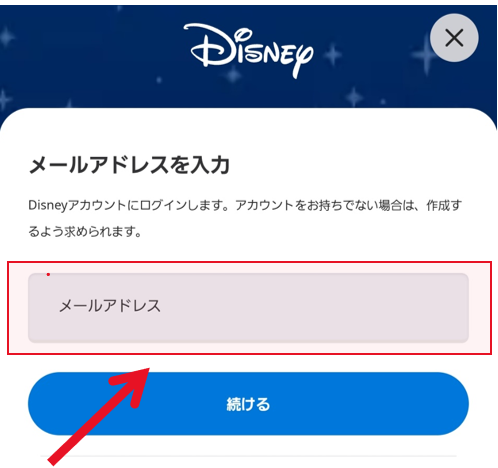
- 最初に登録したメールアドレスを入力後、「続ける」をクリックすると次に進みます。
- メールアドレスを忘れた場合、新規登録をする必要があります。また、新規登録したい方も同じ方法で進んでください。
- 登録したいメールアドレスを入力して「続ける」をクリックしてください。
- 新規登録の案内画面になります。必要な情報の入力を行えばログイン可能です。
パスワードを入力する。
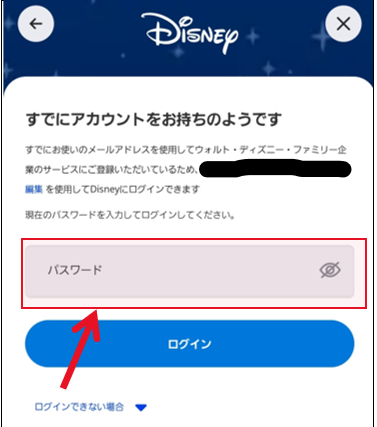
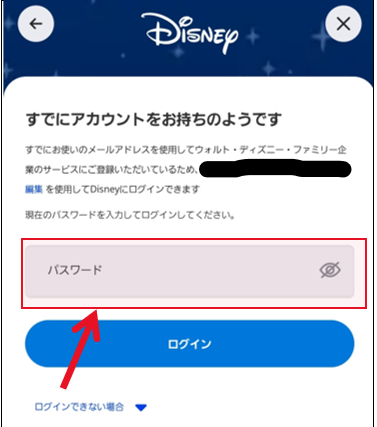
メールアドレスが認証されると、パスワード入力画面になります。
- 登録したパスワードを入力し、認証が完了するとログインでき、最初のホーム画面に飛ぶことができます。
- パスワード入力に失敗した場合やパスワードを忘れた場合は、「ログインできない場合」をクリックします。
- 下記の画像、赤い四角で囲っているところをクリックします。
- クリックすると、自分のメールアドレスを再度入力する画面になります。
- ログイン時に登録したメールアドレスを入力します。
- 入力後、アプリ側から一時的なパスコードが送られてくるので送られてきたものをそのまま入力します。
- 成功すると、ログインできホーム画面に飛ぶことができます。
- パスワードを忘れた場合は、必ずログイン後にパスワード設定してください。
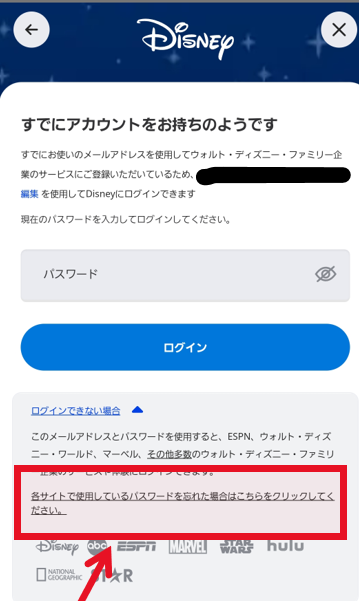
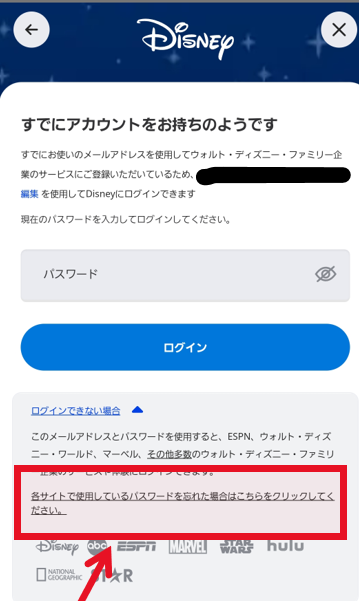
以上が、ログインの流れとなります。
機器に不慣れな方にとっては少し難しいところもあるかもしれませんが、比較的簡単にログインが可能となっています。



パークに行った際は、パーク内で必ず使用する大事なアプリなので必ずログインは済ませましょう!
まとめ
どうでしたか?
今までのアプリは、これよりも再ログインが大変だったのですが、アプリが改定されてからかなり簡単に再ログインができるようになっています。
この記事を読んだ皆様のお力になれていれば幸いです。
パークに行かれる方は、全力で楽しんできてくださいね。
このブログは、ディズニーに関しての情報などを中心に発信しています。
最後まで読んでくださりありがとうございました。
これからも更新していくので、ぜひ読んでくださいね。